Windows ne vous permet pas de redimensionner différentes fenêtres d'application à des tailles spécifiques. Cependant, avec la disponibilité de Calibreur cette question peut être abordée.
Calibreur est un utilitaire gratuit qui vous permet de redimensionner n'importe quelle fenêtre ouverte sur votre écran d'ordinateur, à une taille précise et prédéfinie. L'utilitaire est donc pratique lors de la compilation de captures d'écran pour la documentation ou lors de la conception de pages Web.
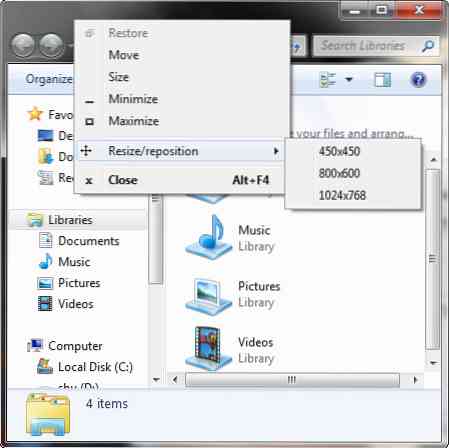
L'application Sizer peut être téléchargée 2 formules à savoir:
Forfait zippé : C'est un 16 Ko fichier qui inclut le programme d'installation sans raccourcis.
Installateur MSI : Il est 153 Ko fichier qui comprend un programme d'installation avec tous les raccourcis. Suivez simplement les instructions qui s'afficheront sur l'écran de l'ordinateur pour télécharger et installer le fichier et configurer tous les raccourcis dans le programme d'installation.
Cette dernière version est recommandée car elle inclut des raccourcis collectifs et évite de nombreux problèmes d'incompatibilité.
Sizer a la capacité de fonctionner sur 32 bits Systèmes d'exploitation Windows uniquement.
Les tailles de fenêtre disponibles par défaut incluent 1024×768, 800×600 et 640×480, mais on est libre d'ajouter plus de tailles personnalisées à Sizer. Ces tailles personnalisées seront visibles sous le 'le contexte' menu de Sizer.
Par exemple, pour ajouter plus de tailles, cliquez sur 'Ajouter' et entrez le 'largeur personnalisée' et 'la taille' valeurs.
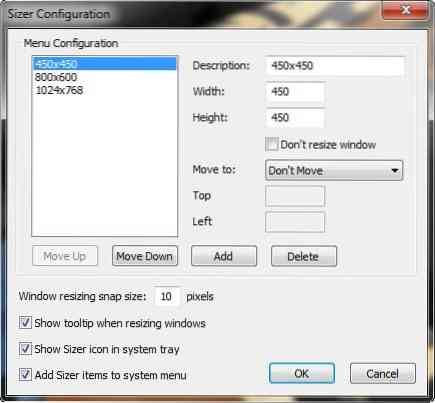
Vous pouvez activer ou alors désactiver Icône Sizer, info-bulle et taille de l'accrochage de redimensionnement de la fenêtre en plaçant le pointeur de la souris dans les cases à cocher appropriées fournies et en cliquant dessus.
Lorsqu'il est lancé avec succès, l'utilitaire se place définitivement dans la barre d'état système, à moins qu'il ne soit supprimé ou désactivé manuellement. Ici, vous aurez également le choix d'accéder à des options avancées via 'Configurer le calibreur'.
Voici comment vous pouvez utiliser Sizer pour définir des tailles de fenêtre personnalisées.
Vous pouvez télécharger Sizer ici.
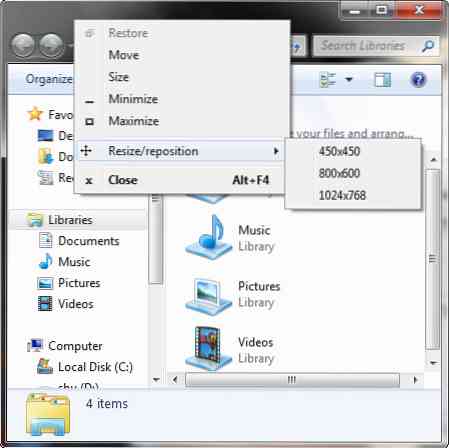
 Phenquestions
Phenquestions


